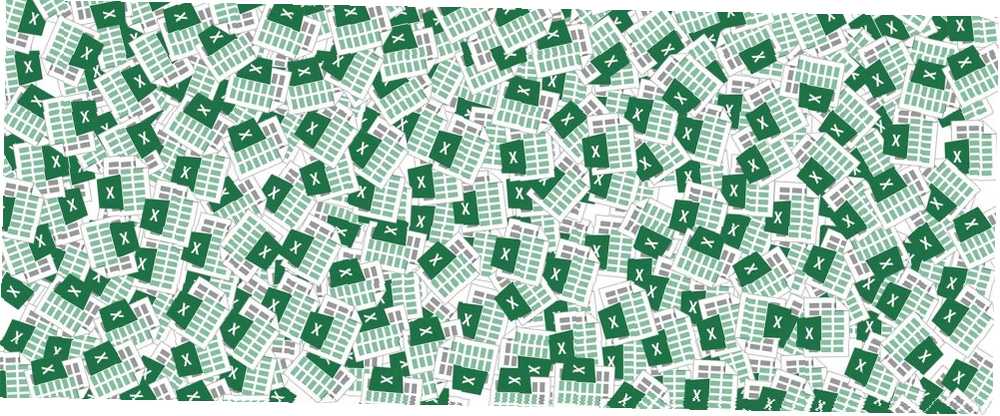
William Charles
0
2590
523
Biraz pratikle, harika görünen Excel tablolarını oluşturmak çok zor değil. Ancak, bu elektronik tablo yazdırmak zor olabilir.
Mükemmel baskı yolunun önündeki en büyük engel, işlemi adım adım nasıl gerçekleştireceğinizi bilememenizdir. Bu kılavuzu izleyin; belgeyi hiçbir zaman elinizde bırakmayacaksınız..
1. Verilerinizi Birleştirin
Çoğu Excel projesinde olduğu gibi, buradaki ilk adım verilerinizi hazır hale getirmektir..
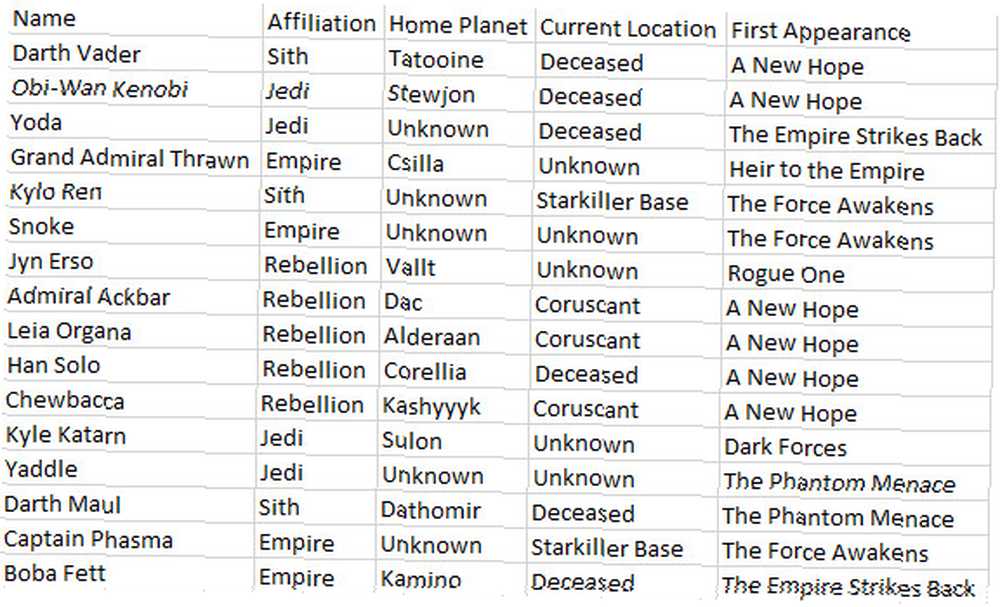
Zaten bir e-tablonuz varsa, gitmeye hazırsınız! Değilse, verilerinizi içe aktarın Excel E-Tablolarınıza Verileri İçe Aktarın Düzgün ve Kolay Yolu Excel'in İçin Verilerinizi İçe Aktarın Düzgünleri ve Kolay Yolu e-tabloları Aktarın Excel çizelgesine veri aktarma Bu eğitim, Microsoft Excel, CSV, HTML ve diğer dosya formatları arasında veri taşıma konusunda uzmanlaşmanıza yardımcı olacaktır. Excel'e girin ve bir sonraki adıma geçin.
2. Verileri Tabloya Dönüştürme
Ardından verilerimizi bir tablo olarak düzenleyeceğiz. Verileriniz tablo biçimlendirmesine kendisini ödünç vermiyorsa bu adımı atlayabilirsiniz, ancak aksi halde yazdırma işlemini basitleştirmenin kolay bir yolu Windows 10'da Yazıcınızı Nasıl Kurur Windows 10'da Yazıcınızı Nasıl Ayarları kurmak zor olduğu için. Ancak Windows 10'da, aslında bir esinti. Yazıcınızı algılamak ve bağlamak için Windows 10'a nasıl sahip olabileceğinizi göstereceğiz.. .
Verileri bir tabloya dönüştürmek için seçimi geçerli tüm içeriğin etrafına sürükleyin ve ardından CTRL + T. Kene Masamın başlıkları var uygunsa kutu ve ardından Tamam tamam.
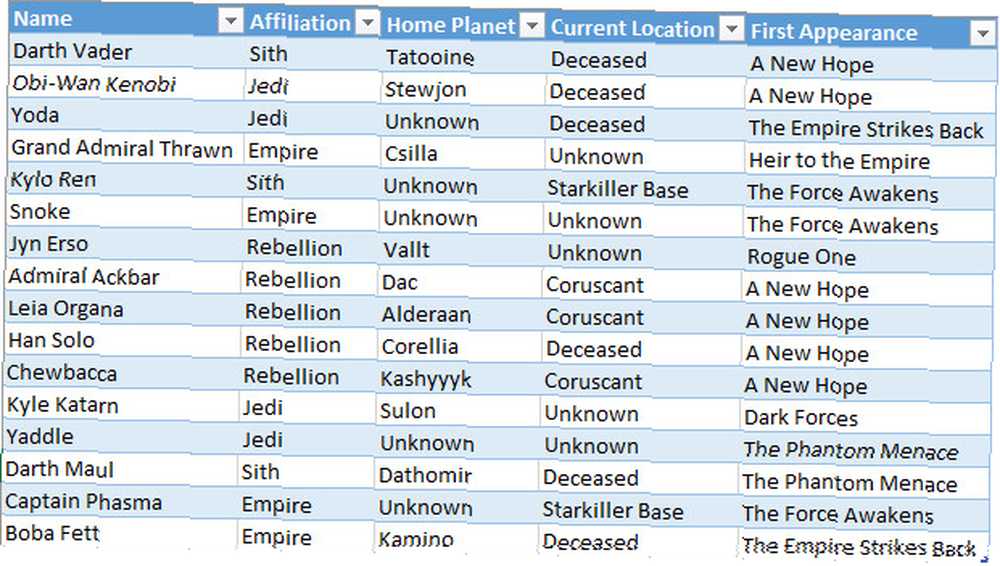
Tablo biçimlendirme, satırlarımızı belirli bir sütundaki bilgilerden sipariş etme gibi yararlı şeyler yapmamızı sağlar. Ancak, tüm bu verileri tek bir varlık olarak ele almamızı sağlar, bu da yazdırmaya hazırlanırken çok kullanışlıdır..
3. Baskı Alanını Ayarla
Excel'e tam olarak ne yazdırmak istediğimizi söyleyeceğiz. Bunu yapmak için farenizi kullanarak gereken her şeyi seçin - verileriniz tablo olarak biçimlendirilmişse, parametrelerinin içindeki herhangi bir yeri tıklayıp kullanabilirsiniz. CTRL + ÜST KRKT + 8.
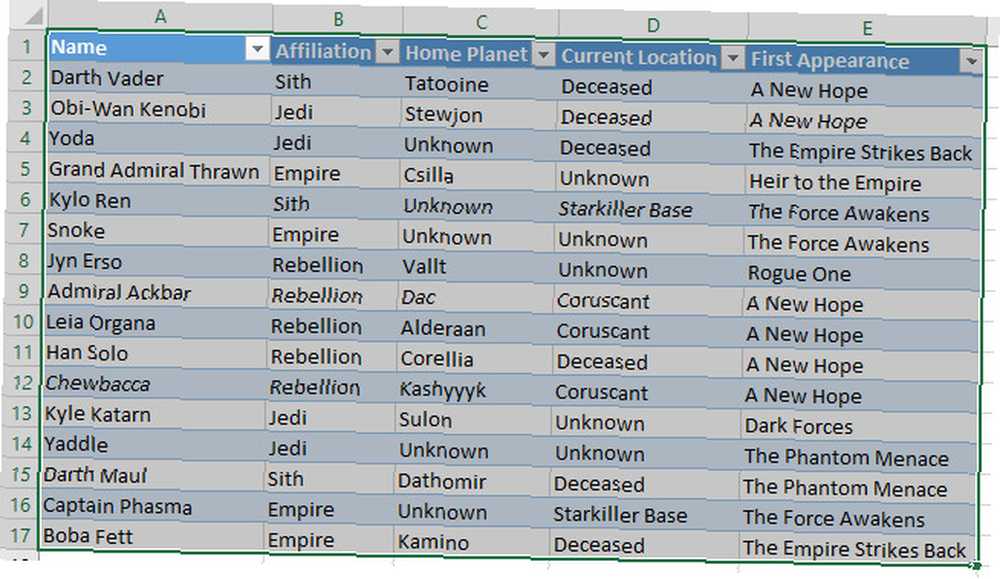
Şimdi, kafa Sayfa düzeni sekme ve tıklayın Alanı yazdır içinde Sayfa ayarı Bölüm.
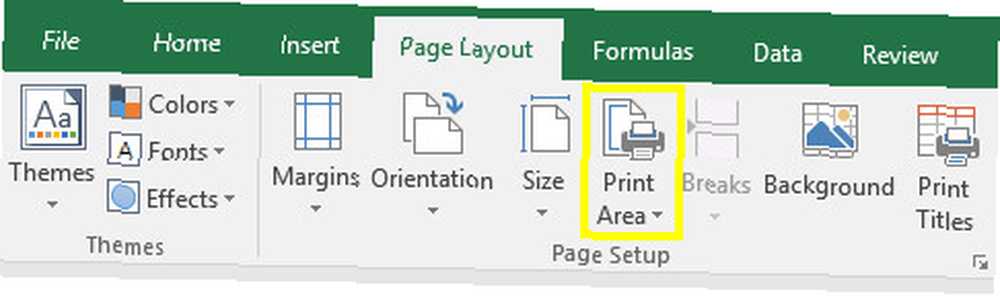
Açılır menüyü kullanın ve Baskı Alanını Ayarla.
4. Gerekirse Metni Kaydırın
Şu anda, tablomuzdaki her satır, her sütunun genişliği ayarlanarak düzgün bir şekilde biçimlendirilebilir. Ancak, e-tablomuza bir alıntı sütunu ekleseydik bu böyle olmazdı..
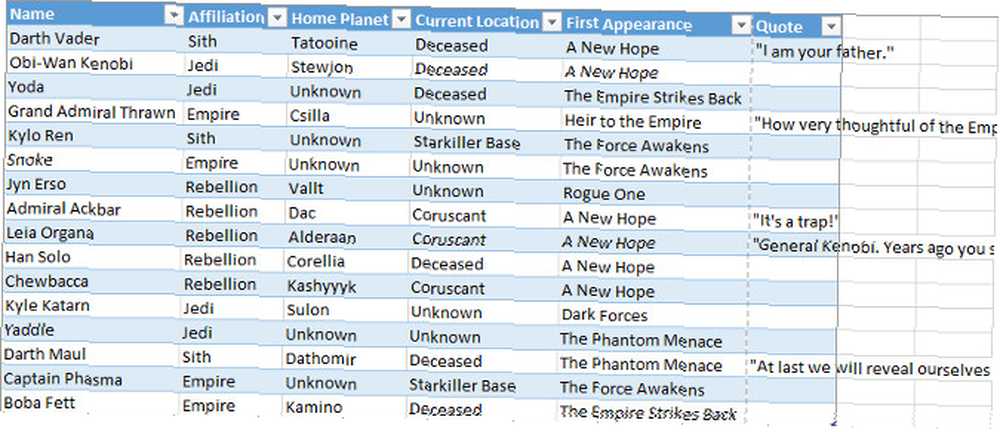
Gördüğünüz gibi, artık son sütununun içeriği normal genişliğini aşıyor. Bu girişleri uygun hale getirebiliriz, ancak bunları birden çok metin satırı olarak biçimlendirmemiz gerekir. Bunu okumak kolay olmayabilir, bu yüzden metni herhangi bir göz yorgunluğunu hafifletecek şekilde sararız 7 Ekran Süresini Azaltma ve Gözlerinizi Dinlendirme Yolları 7 Ekran Süresini Azaltma ve Gözlerinizi Dinlendirme Yolları Sağlıklı kalmayı gözlere almayı içerir. Görme ile ilgili sağlık sorunları gerçek bir yaşam tarzı rahatsızlığıdır ve dijital alışkanlıklarımızı teşvik ediyoruz. Tedavi ekranın düşünceli kullanımında yatıyor. .
Tablodaki tüm verileri seçin. Ardından, Ev sekmesini bulmak hizalanma bölüm ve tıklayın Metni Kaydır.
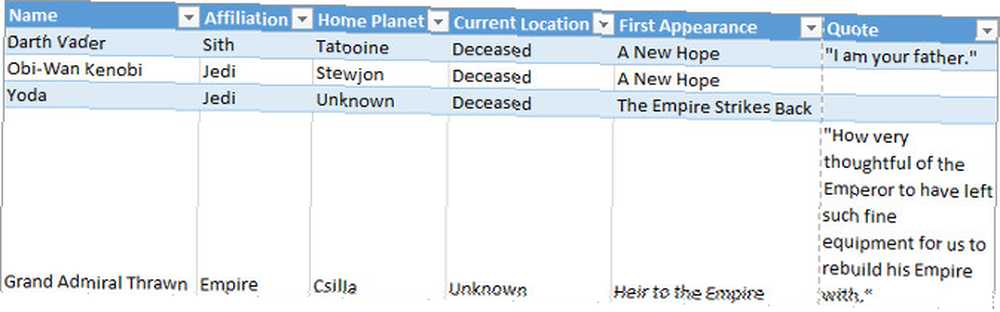
Artık herhangi bir metin öğesinin şimdi her bir satır arasındaki uygun boşluğa sahip olması gerekir. Şimdi, her sütunun genişliğine ve her satırın yüksekliğine göre gerekli ayarlamaları yapmanın tam zamanı..
5. Kenar Boşluklarını Ayarla
Sonra, tıklayın Dosya ve şuraya git baskı. Burada, e-tablonuzun basılı bir sayfada göründüğü gibi bir önizlemesini göreceksiniz.
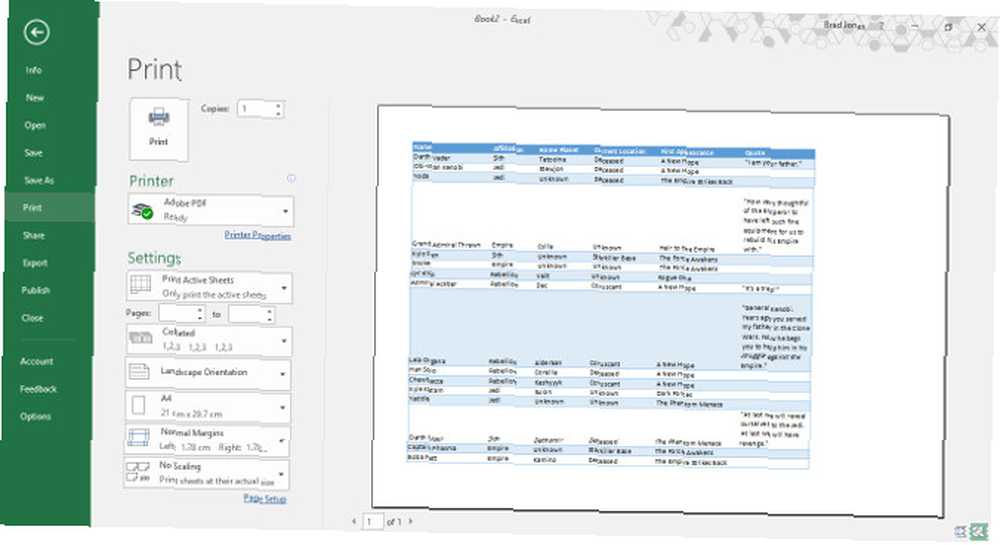
Bu, yatay mı yoksa dikey yönde mi yazdırmak istediğinize karar vermek için iyi bir zamandır. Verileriniz kararınızı bildirmelidir; şeyleri dikey yönde okunaklı hale getirmek için çok fazla sütun varsa, manzarayı seçin. Öte yandan, e-tablonuz daha az sütun içeren çok ve çok sayıda satırdan oluşuyorsa, portre daha iyi bir seçenek olabilir.
Bu kararı verdikten sonra, Kenar boşlukları E-tablonuzun görüneceği sayfanın alanını seçmek için açılır menü. Bu, yazıcınızın özelliklerine bağlı Dar Kenar Boşlukları Hazır ayar, sayfada olabildiğince çok bilgi edinmenin iyi bir yoludur ve cihazların çoğu için sorunlara neden olmaz.
E-tablonuzun yazdırıldıktan sonra mümkün olduğunca büyük ve okunaklı olduğundan emin olmak istiyorsanız, bunu yapmak için Excel'in ölçeklendirme araçlarını kullanabiliriz. Tıkla ölçekleme açılır menü seçin ve Özel Ölçeklendirme Seçenekleri.
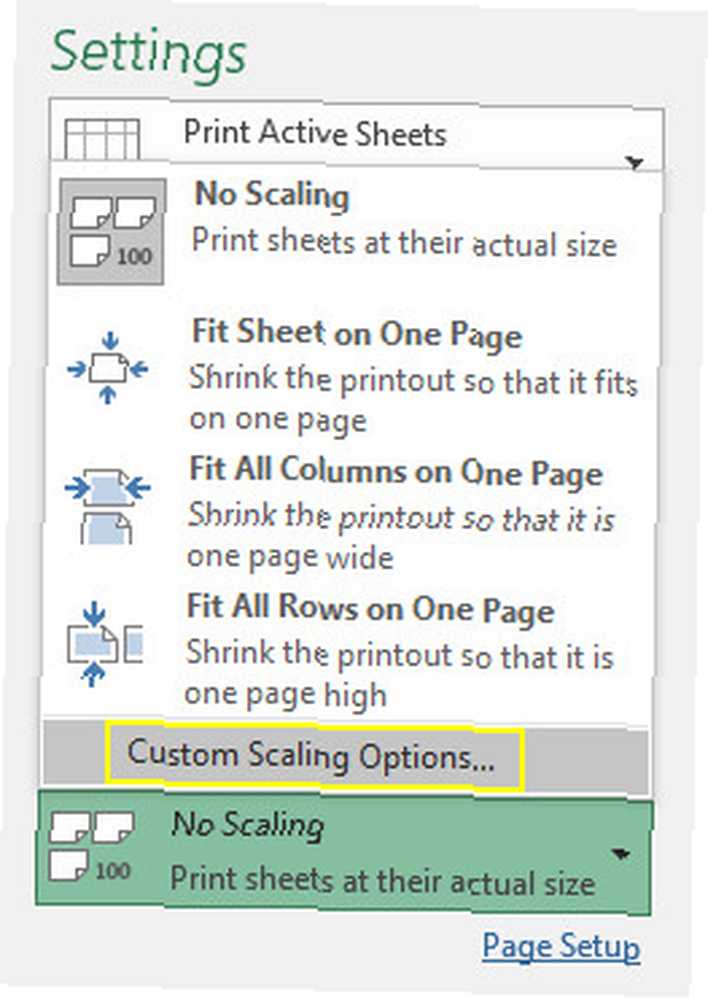
Aşağıdaki ekranda, Uymak elektronik tablonuzu sayfanın genişliğine veya yüksekliğine ölçekleme seçeneği
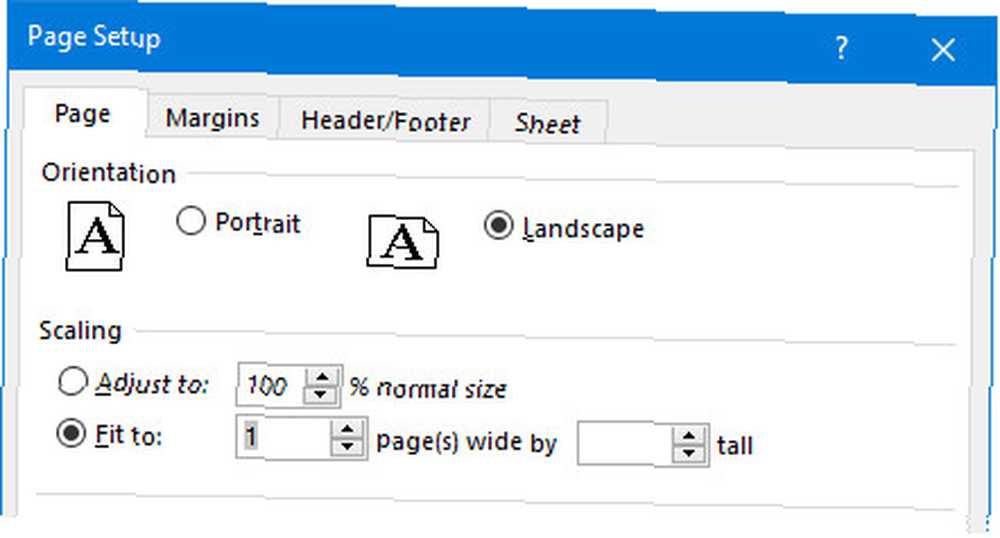
E-tablonuzu tek bir sayfa ile sınırlandırmak istiyorsanız bu yararlı olabilir Tek Bir Sayfa Üzerine Bir Excel E-Tablosu Nasıl Yazdırılır Bir Tek Sayfa Sayfasına bir Excel E-Tablosu Nasıl Yazdırılır? Dokuz kağıt yaprağı, yarısı boş. Size tek bir sayfada herşeyi güzel bir şekilde nasıl elde edebileceğinizi gösteriyoruz. .
Alternatif olarak, kullanabilirsiniz Ayarlamak İçeriğinizi yüzdeye göre ölçekleme seçeneği, daha yakın bir denetim düzeyi sağlayarak.
6. E-tablonuzu ortalayın ve bir Başlık veya Altbilgi Ekleyin
Yazdır ekranından ayrılmadan, Kenar boşlukları açılır menü seçin ve Özel Kenar Boşlukları. Ardından, işaretli kutuları işaretleyin. Yatay ve dikine içinde Sayfada ortala elektronik tablonuzu ortalayacak bölüm.
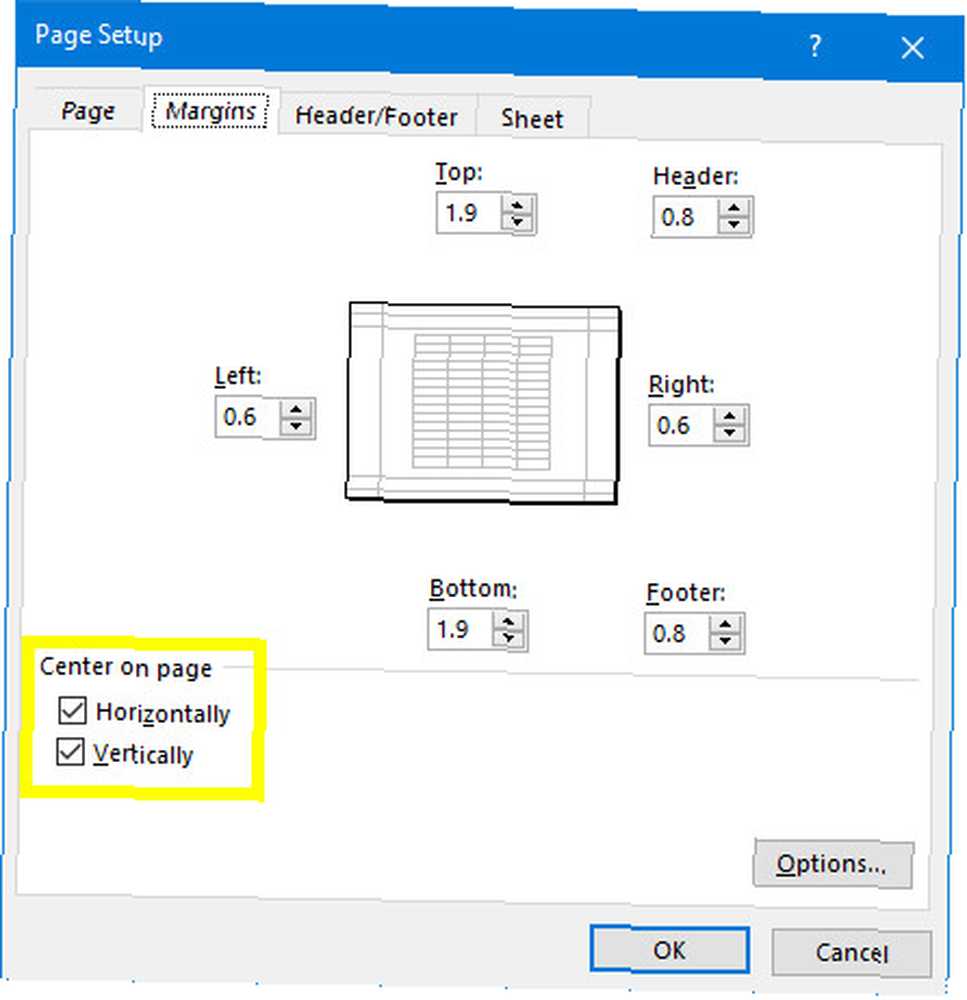
Bu isteğe bağlıdır, ancak e-tablonuzu sayfada çevreleyen boş kenar boşluklarını düzenlemenin en iyi yolu genellikle.
Şimdi, gerekirse bir üstbilgi veya altbilgi ekleme zamanı. Şuraya git Üstbilgi Altbilgi sekmesi Sayfa ayarı pencere ve sizin uygun gördüğünüz gibi karmaşık bir üstbilgi veya altbilgi oluşturun. Ayrıca bu adımı tamamen atlayabilirsiniz - bu size kalmış.
7. Son Düzenlemeleri Yapın ve Yazdırın
Bu noktada, hazırız. Geri dön baskı ekran ve önizlemeye bir göz atın. Doğru olmayan bir şey görürseniz, uygun boyut ayarlamalarını yapın 8 Microsoft Word'de Mükemmel Tablolar için Biçimlendirme İpuçları 8 Microsoft Word'de Mükemmel Tablolar İçin İpuçları Biçimlendirme Microsoft Word tabloları temel biçimlendirme araçlarıdır. Nasıl bir masa yapılacağını ve bu basit ipuçlarıyla mükemmel bir biçimde nasıl biçimlendirileceğini öğrenin. Sorunu çözmek için bireysel satırlara veya sütunlara Her şey istediğiniz gibi olduğunda, bazı kopyaları basmaya başlayabilirsiniz..
Hazır Baskı Seti
Belgenizi ayarlamak için zaman ayırmazsanız, Excel elektronik tablolarını yazdırmak karışıklık yaratabilir. Bu kılavuzun tüm genel tuzaklardan kaçınmanıza yardımcı olduğunu umuyoruz.
E-tablonuzu baskıda iyi görünmesi için mücadele ediyor musunuz? Yoksa toplulukla paylaşmaya istekli olduğunuz diğer kullanıcılar için bir ipucunuz mu var? Her iki durumda da, aşağıdaki yorumlar bölümü sohbete katılmak veya katılmak istiyorsanız gitmek istediğiniz yer.
Aslen Eyal Sela tarafından 7 Ağustos 2009 tarihinde yazıldı..











